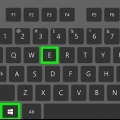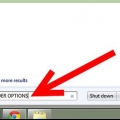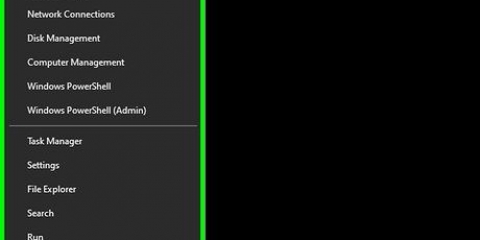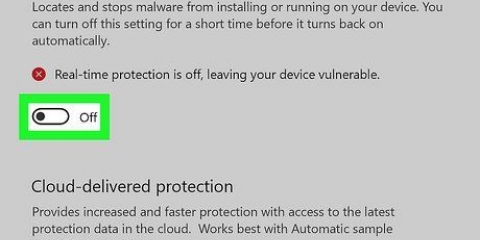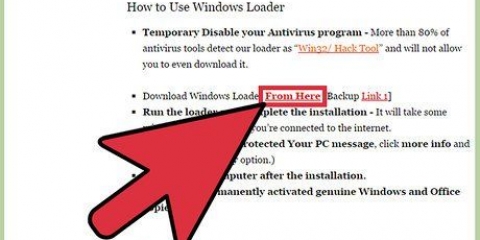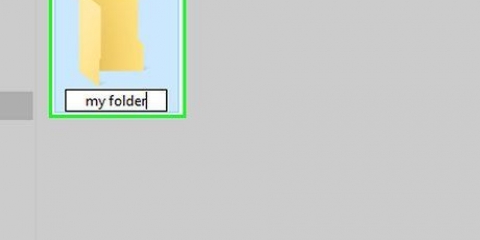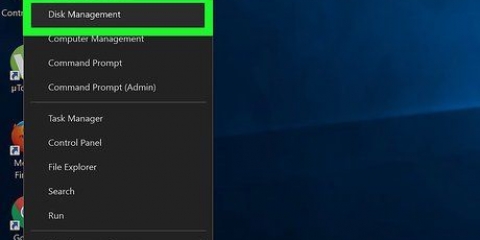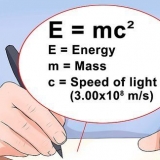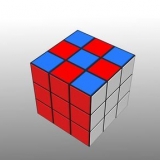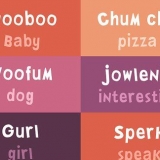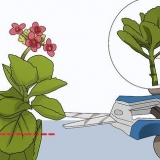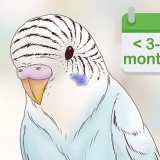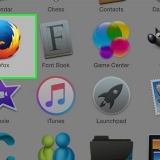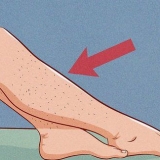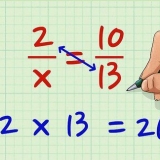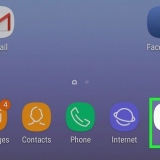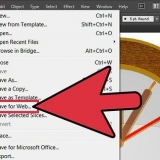Visualizza le cartelle condivise su windows
Contenuto
Questo tutorial ti mostrerà come visualizzare un elenco di tutte le cartelle che condividi sulla tua rete Windows.
Passi
Metodo 1 di 3: utilizzo di Esplora file

1. Fare clic destro su di esso
menù. Di solito si trova nell`angolo in basso a sinistra dello schermo. 
2. clicca suEsploratore.

3. Scorri la colonna di sinistra e fai clicRete. Questo mostra un elenco di computer che fanno parte della rete.

4. Fare doppio clic sul computer da cui si desidera visualizzare le cartelle condivise. Apparirà ora un elenco di cartelle condivise sul computer selezionato.
Metodo 2 di 3: tramite gestione del computer

1. clicca su⊞ vincere+S. Questo aprirà la barra di ricerca di Windows.

2. genere gestione informatica. Apparirà un elenco di risultati corrispondenti.

3. clicca sugestione informatica.

4. Fare doppio clic suCartelle condivise. Lo troverai nella colonna di sinistra. Si aprirà un elenco di sottocartelle.

5. clicca suCondivisa. Devi solo fare clic su questo una volta. Viene visualizzato un elenco di cartelle condivise.
Metodo 3 di 3: utilizzo del prompt dei comandi

1. Fare clic destro su di esso
menù. Di solito si trova nell`angolo in basso a sinistra dello schermo.
2. clicca suPrompt dei comandi. Si aprirà una finestra di terminale per il prompt dei comandi.

3. genere quota netta. Fare clic sulla finestra del terminale per iniziare a digitare.

4. clicca su↵ Entra. Viene visualizzato un elenco di cartelle condivise.
Articoli sull'argomento "Visualizza le cartelle condivise su windows"
Condividi sui social network:
Simile
Popolare